Tahtma muutke oma Windows 11/10 arvutis administraatori kontot ? See juhend näitab teile mitut meetodit, mille abil saate hõlpsasti administraatorit Windows 11-s muuta.
Kuidas Windows 11-s administraatorit vahetada?
Tavakasutaja määramiseks Windows 11/10 administraatoriks saate kasutada ühte järgmistest meetoditest.
- Muutke administraatorit seadete abil.
- Kasutage administraatori konto vahetamiseks juhtpaneeli.
- Kasutajakonto atribuutide kaudu
- Kasutage menüüd Kohalikud kasutajad ja rühmad.
- Vahetage administraatori kontot käsuviiba abil.
- Administraatori konto muutmiseks kasutage PowerShelli.
1] Muutke administraatorit seadete abil
Esimene ja mugavaim viis administraatori vahetamiseks Windows 11-s on kasutada rakendust Seaded. Administraatorikonto vahetamiseks saate avada Windowsi sätete rakenduse ja kohandada mõningaid sätteid. Siin on selle täpne protseduur:
Esiteks vajutage rakenduse Seaded käivitamiseks kiirklahvi Windows + I. Nüüd liikuge vasakpoolselt paanilt valikule Kontod vahekaarti ja klõpsake nuppu Teised kasutajad suvand parempoolselt paanilt.

Järgmisena valige soovitud kasutaja ja laiendage selle menüüd. Seejärel puudutage nuppu Muutke konto tüüpi nuppu.
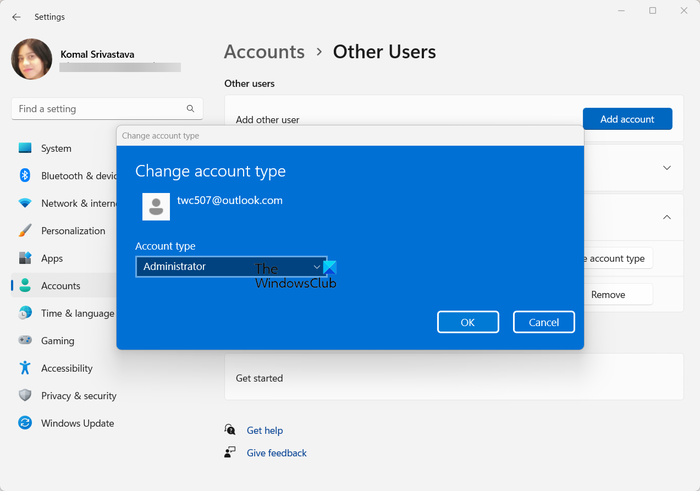
Ilmuvas viibas klõpsake nuppu Konto tüüp rippmenüüst ja valige Administraator valik. Ja lõpuks vajutage nuppu OK. Nii saate oma Windows 11/10 arvutis administraatori kontot muuta.
Kui te ei saa mingil põhjusel rakendust Seaded kasutades administraatorit muuta, on meil selleks veel mõned meetodid.
on iobiti pahavara võitleja ohutu
2] Kasutage administraatori konto vahetamiseks juhtpaneeli
Juhtpaneel võib olla veel üks viis Windowsi arvuti administraatori muutmiseks. See on olnud üks Windowsis laialdaselt kasutatavaid komponente, mille abil saate oma süsteemisätteid kontrollida ja kohandada. Siin on juhised selle kasutamiseks arvutis administraatorikonto vahetamiseks.
Esmalt avage Windowsi otsingu funktsiooni abil juhtpaneel.
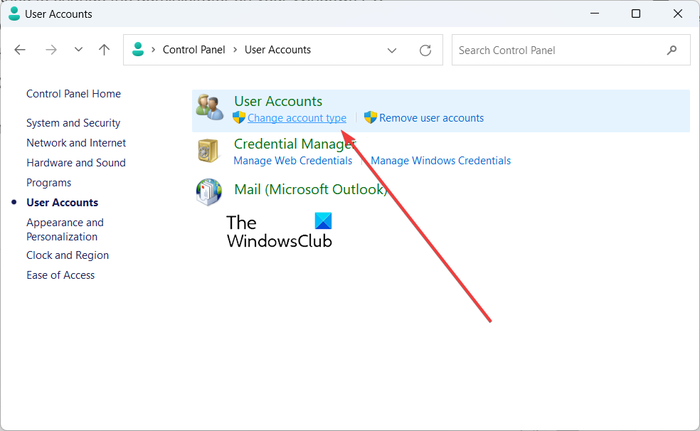
Seejärel klõpsake nuppu Kasutajakontod kategooria. Nüüd puudutage nuppu Muutke konto tüüpi valik.
Pärast seda näete kõiki oma süsteemis loodud kasutajakontosid.
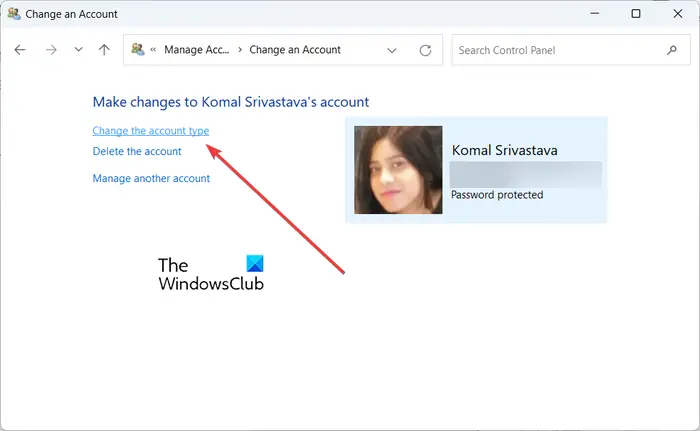
Valige lihtsalt kasutaja, kelle soovite administraatoriks muuta, ja klõpsake nuppu Muutke konto tüüpi valik.
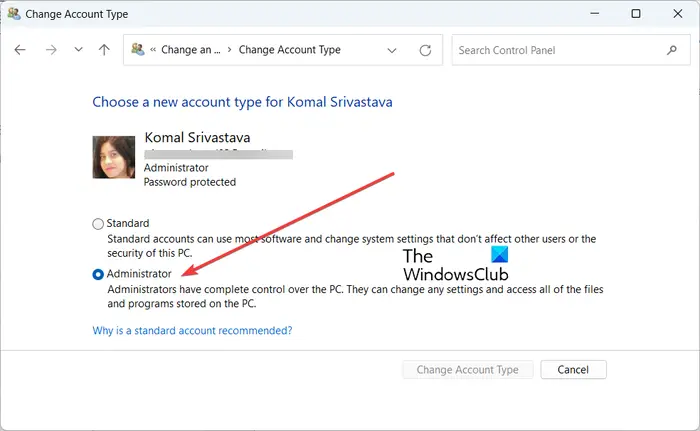
Järgmisena valige Administraator valikut järgmisel ekraanil ja vajutage nuppu Muuda konto tüüpi nuppu. See muudab kasutaja administraatoriks. Lihtne, kas pole?
3] Kasutajakonto atribuutide kaudu
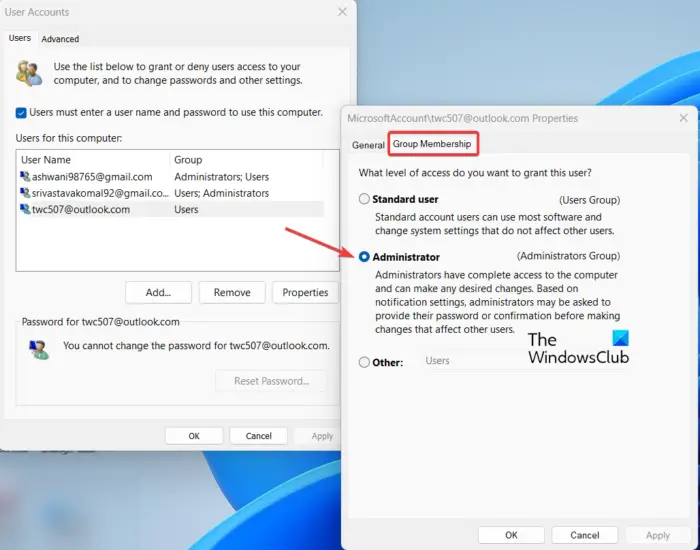
The netplwiz käsuga saab avada kasutajakonto sätteid ja muuta administraatorit. Niisiis, avage käsukast Käivita, kasutades Win + R ja sisestage netplwiz selle Avatud väljal. See avab kasutajakontode akna.
Nüüd valige kasutajakontode aknas kasutaja, keda soovite muuta, ja topeltklõpsake sellel.
Ilmuvas dialoogiaknas liikuge valikule Grupi liikmelisus vahekaarti ja valige Administraator valik.
Lõpuks vajutage muudatuste salvestamiseks nuppu Rakenda > OK ja valitud kasutaja määratakse teie arvutis administraatoriks.
Vaata: Muuda konto tüüpi on Windowsis hall .
4] Kasutage menüüd Kohalikud kasutajad ja rühmad
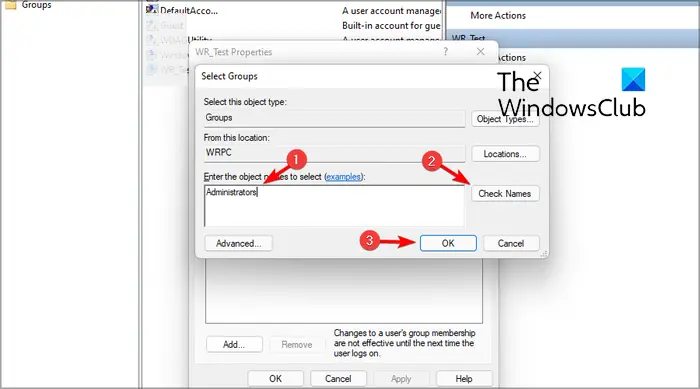
Samuti saate muuta oma Windows 11/10 arvuti administraatorit, kasutades menüüd Kasuta kohalikke kasutajaid ja rühmi. Siin on sammud selle tegemiseks.
Esmalt vajutage käsukasti Käivita esilekutsumiseks klahvikombinatsiooni Win+R. Nüüd tippige ' lusrmgr.msc ” väljal Ava ja vajutage sisestusnuppu, et avada menüü Kohalikud kasutajad ja rühmad.
Avanevas aknas valige Kasutajad menüü vasakpoolsest paanist. See kuvab keskmises osas kõik teie arvutis loodud kasutajakontod.
Nüüd paremklõpsake kasutajakontol, mille soovite administraatoriks määrata, ja valige suvand Atribuudid.
Järgmisena liikuge jaotisesse Liige ilmuvas atribuutide aknas vahekaarti ja vajutage nuppu Lisama nuppu.
Pärast seda sisestage kasti Administraatorid ja klõpsake nuppu Kontrolli nimesid. Seejärel vajutage nuppu OK.
Nüüd valige eelmises aknas suvand Kasutajad ja vajutage nuppu Eemalda. Lõpuks vajutage nuppu Rakenda > OK ja nüüd muudetakse administraatoriks valitud kasutaja.
Loe: Muutke Windowsi jaoks mõeldud Microsofti konto peamist e-posti aadressi .
5] Vahetage administraatori kontot käsuviiba abil
Saate kasutada ka käsuviipa, et kiiresti muuta oma Windows 11/10 arvutis administraatorit. Selleks võite järgida alltoodud samme.
Esiteks avage administraatorina käsuviip. Avage tegumiriba otsing, tippige sinna cmd, hõljutage kursorit käsuviiba rakenduse kohal ja valige Käivita administraatorina.
Nüüd tippige ja sisestage CMD-s allolev käsk:
net localgroup Administrators "Username" /add
Ülaltoodud käsus Kasutajanimi on selle konto kasutajanimi, mille soovite administraatoriks määrata. Niisiis, sisestage nimi vastavalt.
Kui soovite eemaldada konto administraatorite rühmast, saate täita alloleva käsu:
net localgroup Administrators "Username" /delete
Nii saate käsuviiba abil administraatorit muuta.
6] Kasutage administraatori konto muutmiseks PowerShelli
Teine viis Windows 11/10 arvuti administraatori muutmiseks on Windows PowerShelli kaudu. See on veel üks Windowsi sisseehitatud konsoolipõhine rakendus, mille abil saate sisestada konkreetse käsu, et muuta kasutaja administraatorikontoks. Tehke järgmist.
Esiteks avage administraatorina Windows PowerShell. Nüüd tippige allolev käsk ja vajutage sisestusnuppu:
add-LocalGroupMember -Group “Administrators” -Member “Username”
Muutke kasutajanime vastavalt oma arvuti kasutajale, kelle soovite administraatoriks määrata.
Kui soovite kasutaja tulevikus administraatorirühmast eemaldada, kasutage järgmist käsku:
remove-LocalGroupMember -Group “Administrators” -Member “Username”
see on kõik.
Loodan, et see aitab!
Kuidas eemaldada Windows 11 administraatorikonto?
Administraatorikonto eemaldamiseks Windows 11-st avage Seaded kasutades Win+I ja liikuge valikule Kontod > Muud kasutajad valik. Nüüd klõpsake administraatori kontol, mille soovite kustutada. Pärast seda vajutage nuppu Eemalda kõrval olev nupp Konto ja andmed valik. Järgmisel viibal klõpsake nuppu Kustutage konto ja andmed nuppu. Administraatori konto eemaldatakse.
Kuidas muuta oma administraator tavakasutajaks?
Saate hõlpsasti muuta administraatori konto Windows 11 tavakasutajaks, kasutades rakendust Seaded. Seadete käivitamiseks vajutage Win + I, minge jaotisse Kontod > Muud kasutajad ja klõpsake sihtadministraatori kontol. Nüüd vajutage nuppu Muutke konto tüüpi nuppu ja seejärel valige Tavakasutaja valik.
Nüüd loe: Kuidas Windowsis administraatorina sisse logida ?















